
En ĉi tiu manlibro - detale pri kial la eraro "Tiu ĉi programo estas ŝlosita por protektado" en Vindozo 10 kaj kiel forigi tiun mesaĝon kaj uzi la programon. Noto: Se vi vidas mesaĝon pri blokante apliko aŭ programo, sed nenio pri protekto celoj, povas esti malsama situacio por kiu ekzistas aparta solvoj priskribitaj en la manlibro: ĉi tiu apliko estas blokita de la sistemestron - kion fari. Vidu ankaŭ: Kiel ripari la eraron "Ne povas kuri tiun aplikon sur via PC".
Notu: Kutime, la eraro ne aperas sur malplena loko kaj estas rilata al la fakto, ke vi kuros io vere nedezirata, ŝarĝitaj de dubinda fonto. Tial, se vi decidas komenci la paŝojn priskribita malsupre, Vi mem, prenante la tutan respondecon por vi mem.
Kaŭzi la aplikon blokado
Kutime, la kialo de la raporto ke la apliko estis blokita estas damaĝita, kaduka, falsa aŭ malpermesitaj en Vindozo 10 agordojn 10 (lokita en la malĝusta fidu atestilon) de la plenumebla dosiero. La erarmesaĝo fenestro eble aspektas malsamaj (postlasita en la ekrankopio - en versioj de Vindozo 10 ĝis 1703, ĝuste sube - en la Kreintoj Ĝisdatigi versio).
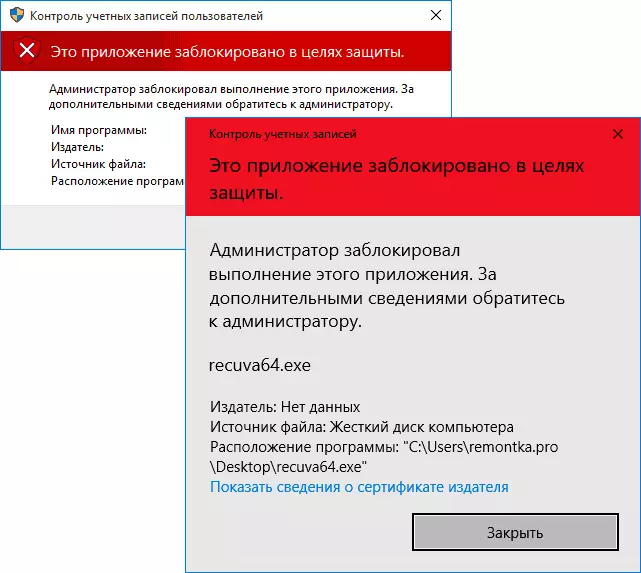
Samtempe, ĝi kelkfoje okazas, ke la komenco-supre malpermeso ne okazas iun vere potenciale danĝeraj programo, sed por, ekzemple, malnovajn oficialan teamon ŝoforoj alŝutita de la oficiala paĝo aŭ prenita de la inkluzivita KD kun drivers.
Vojoj forigi "Tiu ĉi programo estas blokita por protekto" kaj ripari la komenco de la programo
Estas pluraj manieroj uzi la programon por kiu vi vidas mesaĝon ke "la administranto blokis la ekzekuto de ĉi tiu apliko."Uzante komandlinio
La plej sekura maniero (ne malfermante "truoj" por la estonteco) estas la ĵeto de problemo programo de la komandlinio kuris en la nomo de la administranto. La procedo estos jene:
- Rulu la komandan peton nome de la administranto. Por fari ĉi tion, vi povas komenci tajpi "komandlinion" en la serĉado de Windows 10 taskbar, tiam dekstra-alklako sur la rezulto trovita kaj elektu la "Kuri nome de la administranto" ero.
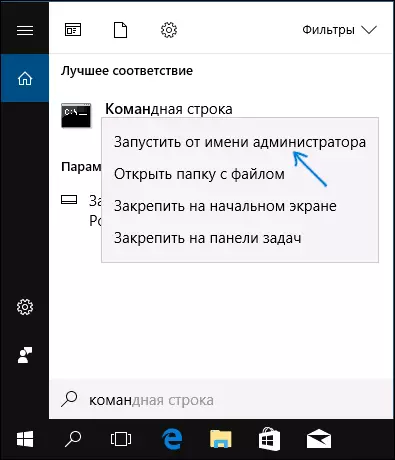
- En la komanda promeso, enigu la vojon al la .exe-dosiero por kiu oni raportas, ke la apliko estis blokita por protektaj celoj.
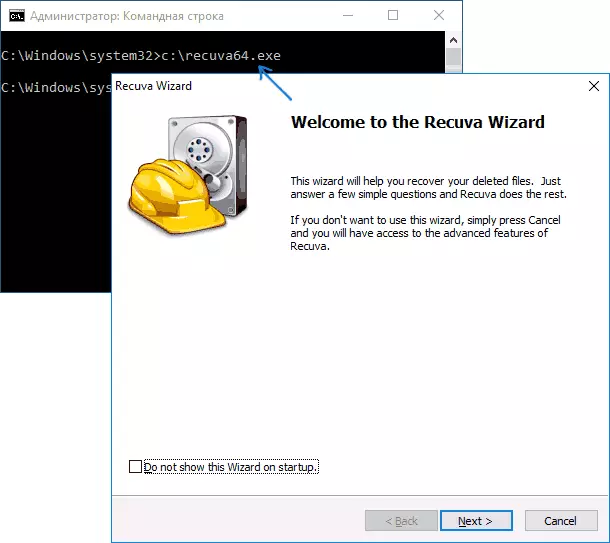
- Kutime, tuj post tio, la apliko komenciĝos (ne fermu la komandlinion antaŭ ol labori kun la programo aŭ fino de ĝia instalado, se la instalilo ne funkciis).
Uzante la enmetitan konton de Windows 10 Administranto
Tiel korekti la problemon taŭgas nur por la instalilo kun la komenco, ke problemoj okazas (ĉar ĉiufoje kiam vi ŝaltas kaj malebligas la korpigitan administran konton - ĝi ne konvenas, kaj konservu ĝin konstante kaj ŝanĝu la Programo - ne la plej bona elekto).La esenco de la ago: Enŝaltu la enmetitan konton de la Windows 10-administranto, ni enigas ĉi tiun konton, instalu la programon ("por ĉiuj uzantoj"), malŝalti la korpigitan administran konton kaj labori kun la programo en via Kutima konto (ĝenerale, la programo jam instalita estos lanĉita neniu problemo).
Malebligu aplikaĵan ŝlosilon en la redaktilo pri loka grupo
Ĉi tiu metodo estas potenciale danĝera, ĉar ĝi ne permesas fidindajn aplikaĵojn kun "difektitaj" ciferecaj subskriboj por komenci sen mesaĝoj de kontrolado de kontoj nome de la administranto.
Plenumu la agojn priskribitajn nur en la redakcia estraro de Windows 10 Professional kaj Corporate (por la hejma eldono - vidu la vojon kun la registro-redaktilo plu).
- Premu Win + R-klavojn sur la klavaro kaj enigu la gpedit.msc
- Iru al "Komputila Agordo" - "Vindozo-Agordo" - "Sekurecaj Agordoj" - "Lokaj Politikoj" - "Sekurecaj Agordoj". Duoble alklaku la ĝustan parametron: "Konto-Kontrolo: Ĉiuj administrantoj laboras en la aproba reĝimo de la administranto."
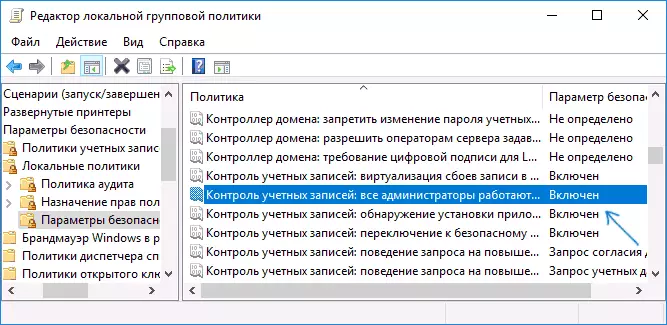
- Ŝanĝu la valoron "malebligita" kaj alklaku OK.
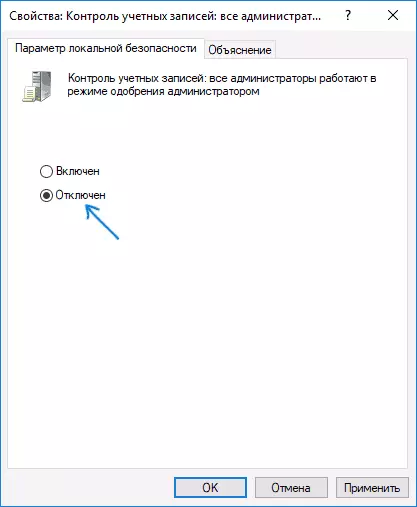
- Rekomencu la komputilon.
Post tio, la programo devos komenci. Se vi bezonis unu komencon de ĉi tiu aplikaĵo, mi forte rekomendas redoni la parametrojn de la lokaj sekurecaj politikoj al ĝia originala stato sammaniere.
Uzante la registrilon
Ĉi tio estas varianto de la antaŭa maniero, sed por Windows 10 hejme, kie la loka grupa politiko-redaktilo ne estas provizita.
- Premu Win + R-klavojn sur la klavaro kaj eniru regedit
- En la registra redaktilo, iru al la softvaro HKEY_LOCAL_MACHINE Microsoft Windows CurrentVersion
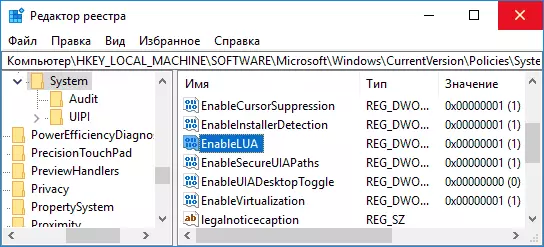
- Duoble alklaku la eblan parametron ĉe la dekstra flanko de la registro-redaktilo kaj metu ĝin al 0 (nulo).

- Alklaku al Akcepti, fermu la registran redaktilon kaj rekomencu la komputilon.
Fini, post tio, la apliko verŝajne komenciĝos. Tamen, via komputilo riskos, kaj mi forte rekomendas reveni la valoron de eblo en 1, ĉar ĝi estis antaŭ la ŝanĝoj.
Forigo de cifereca subskribo-aplikaĵo
Ekde la apero de erara mesaĝo la apliko estas blokita por protektaj celoj, havas sian kaŭzon de cifereca subskribo de la programo plenumebla programo, unu el la eblaj solvoj - Forigi ciferecan subskribon (ne plenumas ĉi tion por Windows 10-sistemaj dosieroj, en kazo La problemo okazas kun ili, kontrolu integrecon de sistemaj dosieroj).
Vi povas fari ĉi tion per malgranda senpaga Dosiero-Dosiero:
- Elŝutu la Programon Dosiero ISGISTERER, la oficiala retejo - www.fluxbytes.com/software-releases/fileunsigner-v1-0/
- Trenu la Programan Programon al la plenumebla dosiero de FileUnsigner.exe (aŭ uzi la komandlinion kaj komandon: Path_File_FileUnsigner.exe path_k_file_program.exe)
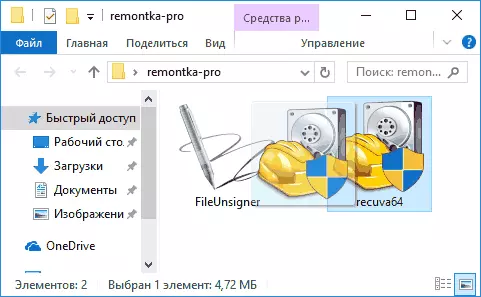
- Komandada fenestro malfermiĝos, kie, kiam ĝi sukcesos, oni asertas, ke la dosiero sukcese sensignifos, mi. Cifereca subskribo estis forigita. Premu ajnan ŝlosilon kaj se la komandlinia fenestro ne fermas sin, fermu ĝin permane.
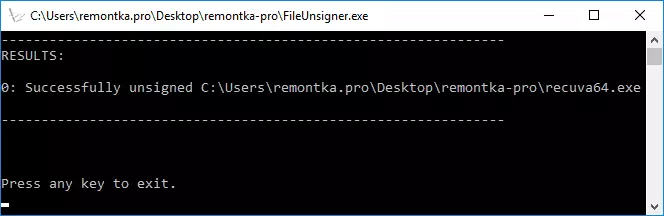
Pri ĉi tio, la cifereca subskribo de la aplikaĵo estos forigita, kaj ĝi komencos sen mesaĝaj mesaĝoj de la administranto (sed foje, kun averto de SmartScreen).
Ŝajnas, ke ĉiuj manieroj, kiujn mi povas oferti. Se io ne funkcias, demandu pri la komentoj, mi provos helpi.
